
ទម្រង់ Google គឺជាសេវាកម្មដ៏ពេញនិយមមួយដែលផ្តល់នូវសមត្ថភាពក្នុងការបង្កើតការស្ទង់មតិនិងសំណួរគ្រប់ប្រភេទយ៉ាងងាយស្រួល។ ដើម្បីប្រើវាឱ្យបានពេញលេញវាមិនគ្រប់គ្រាន់ទេក្នុងការបង្កើតទម្រង់ទាំងនេះវាក៏សំខាន់ផងដែរដើម្បីដឹងពីរបៀបបើកការចូលប្រើពួកវាពីព្រោះឯកសារប្រភេទនេះផ្តោតលើការបំពេញ / ឆ្លងកាត់។ ហើយថ្ងៃនេះយើងនឹងនិយាយអំពីរបៀបដែលវាត្រូវបានធ្វើ។
យើងបើកការចូលប្រើទម្រង់ Google
ដូចផលិតផល Google បច្ចុប្បន្នដែរទម្រង់អាចប្រើបានមិនត្រឹមតែនៅក្នុងកម្មវិធីរុករកលើអ៊ីនធឺណិតប៉ុណ្ណោះទេប៉ុន្តែថែមទាំងលើឧបករណ៍ចល័តជាមួយប្រព័ន្ធប្រតិបត្តិការ Android និង iOS ទៀតផង។ ទោះជាយ៉ាងណាក៏ដោយសម្រាប់ស្មាតហ្វូននិងថេប្លេតដោយមិនដឹងមូលហេតុទាំងស្រុងនៅតែមិនមានកម្មវិធីដាច់ដោយឡែកពីគ្នា។ ទោះជាយ៉ាងណាក៏ដោយចាប់តាំងពីឯកសារអេឡិចត្រូនិចនៃប្រភេទនេះត្រូវបានរក្សាទុកនៅក្នុង Google ថាសតាមលំនាំដើមអ្នកអាចបើកវាប៉ុន្តែជាអកុសលមានតែកំណែគេហទំព័រប៉ុណ្ណោះ។ ដូច្នេះបន្ថែមទៀតយើងនឹងពិចារណាពីរបៀបដើម្បីផ្តល់នូវឯកសារអេឡិចត្រូនិចនៅលើឧបករណ៍នីមួយៗដែលអាចប្រើបាន។
សូមមើលផងដែរ: ការបង្កើតទម្រង់ស្ទង់មតិហ្គូហ្គល
ជម្រើសទី 1: កម្មវិធីរុករកនៅលើកុំព្យូទ័រ
អ្នកអាចប្រើកម្មវិធីរុករកណាមួយដើម្បីបង្កើតនិងបំពេញបែបបទហ្គូហ្គលក៏ដូចជាអាចចូលប្រើបាន។ ក្នុងឧទាហរណ៍របស់យើងយើងនឹងប្រើផលិតផល "ពាក់ព័ន្ធ" - Chrome សម្រាប់វីនដូ។ ប៉ុន្តែមុននឹងបន្តរកដំណោះស្រាយនៃភារកិច្ចថ្ងៃនេះយើងកត់សំគាល់ថាមានពីរប្រភេទនៃការចូលប្រើទម្រង់ - តម្រង់ឆ្ពោះទៅរកការសហការការបង្កើតការកែសម្រួលនិងការអញ្ជើញអ្នកចូលរួមនិងរៀបចំដើម្បីឆ្លងកាត់ / បំពេញឯកសារដែលបានបញ្ចប់។
ទីមួយគឺសំដៅទៅលើអ្នកកែសម្រួលនិងជាសហអ្នកនិពន្ធឯកសារទីពីរអ្នកប្រើធម្មតា - អ្នកឆ្លើយសំណួរដែលការស្ទង់មតិឬសំណួរត្រូវបានបង្កើតឡើង។
ការចូលប្រើសម្រាប់អ្នកកែសម្រួលនិងអ្នកសហការ
- បើកទំរង់ដែលអ្នកចង់ផ្តល់សិទ្ធិចូលកែសំរួលនិងដំណើរការហើយចុចលើប៊ូតុងមឺនុយដែលស្ថិតនៅជ្រុងខាងស្តាំខាងលើ (នៅខាងឆ្វេងរូបថតប្រវត្តិរូប) ដែលបង្កើតជារាងពងក្រពើផ្តេក។
- នៅក្នុងបញ្ជីជម្រើសដែលបើកសូមចុចលើ "ការកំណត់ចូលដំណើរការ" ហើយជ្រើសរើសជំរើសមួយសំរាប់ផ្តល់វា។

ដំបូងអ្នកអាចផ្ញើតំណភ្ជាប់តាមអ៊ីម៉ែល GMail ឬផ្សព្វផ្សាយវាលើបណ្តាញសង្គម Twitter និងហ្វេសប៊ុក។ ប៉ុន្តែជម្រើសនេះទំនងជាមិនសមនឹងអ្នកទេព្រោះអ្នកដែលទទួលបានតំណរភ្ជាប់នេះនឹងអាចមើលនិងលុបការឆ្លើយតបនៅក្នុងទម្រង់។
ហើយនៅឡើយទេប្រសិនបើអ្នកចង់ធ្វើដូចនេះចុចលើបណ្តាញសង្គមឬអ៊ីម៉ែលរូបតំណាងជ្រើសជម្រើសសមស្របសម្រាប់ការផ្តល់សិទ្ធិចូលដំណើរការ (យើងនឹងពិចារណាពួកវាលម្អិតបន្ថែមខាងក្រោម) ហើយចុចលើប៊ូតុង "ផ្ញើទៅ ... ".
បើចាំបាច់ចាំបាច់ចូលទៅគេហទំព័រដែលបានជ្រើសរើសហើយរៀបចំឱ្យមានការបង្ហោះរបស់អ្នក។

ដំណោះស្រាយសមស្របជាងនេះគឺផ្តល់ការចូលដំណើរការជ្រើសរើស។ ដើម្បីធ្វើដូចនេះចុចលើតំណខាងក្រោម "ផ្លាស់ប្តូរ",

ហើយជ្រើសរើសយកជម្រើសមួយក្នុងចំណោមជម្រើសបីដែលអាចប្រើបាន៖- បើក (សម្រាប់អ្នករាល់គ្នានៅលើអ៊ីនធឺណិត);
- បើក (សម្រាប់អ្នករាល់គ្នាដែលមានតំណ);
- បិទ (សម្រាប់អ្នកប្រើប្រាស់ដែលបានជ្រើសរើស) ។

នៅក្រោមចំណុចនីមួយៗមានការពិពណ៌នាលំអិតអំពីវាប៉ុន្តែប្រសិនបើអ្នកនឹងបើកការចូលប្រើឯកសារទៅអ្នកកែសម្រួលនិងសហអ្នកនិពន្ធអ្នកត្រូវជ្រើសរើសជម្រើសទីពីរឬទីបី។ សុវត្ថិភាពបំផុតគឺចុងក្រោយ - វាមិនរាប់បញ្ចូលការចូលប្រើឯកសារដោយអ្នកប្រើប្រាស់ដែលគ្មានការអនុញ្ញាត។

ដោយបានជ្រើសរើសធាតុដែលពេញចិត្តហើយបានកំណត់សញ្ញាសំគាល់ផ្ទុយពីនេះសូមចុចប៊ូតុង រក្សាទុក. - ប្រសិនបើអ្នកសំរេចថាអ្នកដែលមានតំណរភ្ជាប់នឹងមានលទ្ធភាពកែសំរួលបែបបទសូមជ្រើសរើសយកវានៅក្នុងរបាអាស័យដ្ឋាននៃ browser ចំលងនិងចែកចាយវាតាមមធ្យោបាយងាយស្រួល។ ម៉្យាងវិញទៀតអ្នកអាចផ្សព្វផ្សាយវានៅក្នុងការជជែកជាក្រុម។

ប៉ុន្តែប្រសិនបើអ្នកមានគម្រោងផ្តល់នូវសមត្ថភាពក្នុងការកែសំរួលឯកសារសំរាប់តែអ្នកប្រើប្រាស់មួយចំនួនប៉ុណ្ណោះ "អញ្ជើញអ្នកប្រើ" បញ្ចូលអាសយដ្ឋានអ៊ីមែលរបស់ពួកគេ (ឬឈ្មោះប្រសិនបើមាននៅក្នុងសៀវភៅអាសយដ្ឋានហ្គូហ្គលរបស់អ្នក) ។
ធ្វើឱ្យប្រាកដថាផ្ទុយពីនេះ ជូនដំណឹងដល់អ្នកប្រើប្រាស់ សញ្ញាធីកត្រូវបានកំណត់ហើយចុចលើប៊ូតុង "ដាក់ស្នើ"។ សិទ្ធិបន្ថែមដើម្បីធ្វើអន្តរកម្មជាមួយទម្រង់មិនអាចត្រូវបានកំណត់ទេមានតែការកែសម្រួលប៉ុណ្ណោះដែលអាចប្រើបាន។ ប៉ុន្តែប្រសិនបើអ្នកចង់បានអ្នកអាចធ្វើបាន "រារាំងអ្នកកែប្រែពីការបន្ថែមអ្នកប្រើប្រាស់និងផ្លាស់ប្តូរការកំណត់ចូល"ដោយកំណត់សញ្ញាសម្គាល់ដែលផ្ទុយនឹងធាតុដែលមានឈ្មោះដូចគ្នា។
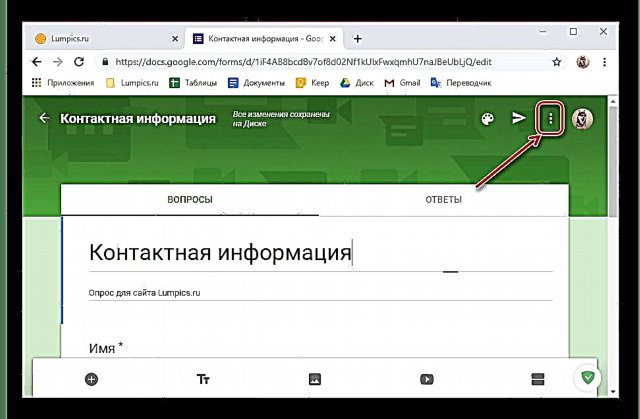
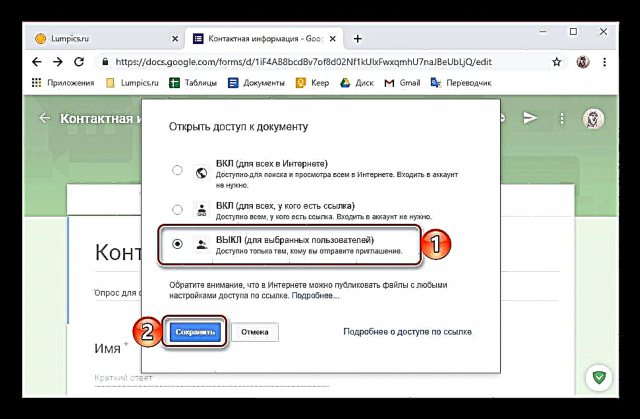

ដូច្នេះយើងអាចបើកការចូលប្រើ Google ទម្រង់សម្រាប់សហអ្នកនិពន្ធនិងអ្នកកែសំរួលរឺក៏អ្នកដែលអ្នកមានគំរោងតែងតាំង។ សូមកត់សម្គាល់ថាអ្នកអាចធ្វើឱ្យពួកគេក្លាយជាម្ចាស់ឯកសារបាន - គ្រាន់តែផ្លាស់ប្តូរសិទ្ធិរបស់ខ្លួនដោយពង្រីកបញ្ជីទម្លាក់ចុះដែលមានទីតាំងនៅពីមុខឈ្មោះ (សម្គាល់ដោយខ្មៅដៃ) ហើយជ្រើសរើសធាតុដែលត្រូវគ្នា។
ការចូលប្រើសម្រាប់អ្នកប្រើប្រាស់ (មានតែការបំពេញ / ឆ្លងកាត់ប៉ុណ្ណោះ)
- ដើម្បីបើកការចូលប្រើទម្រង់ដែលត្រៀមរួចជាស្រេចសម្រាប់អ្នកប្រើប្រាស់ទាំងអស់ឬអ្នកដែលអ្នកមានគម្រោងផ្តល់ជូនដោយផ្ទាល់សូមចុចលើប៊ូតុងដែលមានរូបភាពនៃយន្តហោះដែលមានទីតាំងស្ថិតនៅខាងឆ្វេងនៃមុខម្ហូប (ពងក្រពើ) ។
- ជ្រើសរើសជម្រើសមួយក្នុងចំណោមជម្រើសដែលអាចធ្វើបានសម្រាប់ការផ្ញើឯកសារ (ឬតំណភ្ជាប់ទៅវា) ។
- អ៊ីមែល បញ្ចូលអាសយដ្ឋានឬអាសយដ្ឋានរបស់អ្នកទទួលក្នុងជួរ "ទៅ"ផ្លាស់ប្តូរប្រធានបទ (បើចាំបាច់ដូចជាឈ្មោះឯកសារត្រូវបានចង្អុលបង្ហាញនៅទីនោះតាមលំនាំដើម) និងបន្ថែមសាររបស់អ្នក (ស្រេចចិត្ត) ។ បើចាំបាច់អ្នកអាចបញ្ចូលទម្រង់នេះទៅក្នុងតួនៃអក្សរដោយធីកប្រអប់នៅជាប់នឹងធាតុដែលត្រូវគ្នា។

បន្ទាប់ពីបំពេញវាលទាំងអស់សូមចុចលើប៊ូតុង "ដាក់ស្នើ". - តំណសាធារណៈ។ ធីកប្រអប់នៅជាប់ URL ខ្លី ហើយចុចលើប៊ូតុង ចម្លង។ តំណភ្ជាប់ទៅឯកសារនឹងត្រូវបានផ្ញើទៅក្តារតម្បៀតខ្ទាស់បន្ទាប់ពីនោះអ្នកអាចចែកចាយវាតាមរបៀបងាយស្រួល។
- កូដ HTML (សម្រាប់បង្កប់នៅលើគេហទំព័រ) ។ ប្រសិនបើមានតម្រូវការបែបនេះសូមផ្លាស់ប្តូរវិមាត្រនៃប្លុកដែលបានបង្កើតជាមួយទម្រង់ដើម្បីកាន់តែពេញចិត្តកំណត់ទទឹងនិងកំពស់របស់វា។ ចុច ចម្លង ហើយប្រើតំណភ្ជាប់នៅលើក្តារតម្បៀតខ្ទាស់ដើម្បីបិទភ្ជាប់វាលើគេហទំព័ររបស់អ្នក។



- អ៊ីមែល បញ្ចូលអាសយដ្ឋានឬអាសយដ្ឋានរបស់អ្នកទទួលក្នុងជួរ "ទៅ"ផ្លាស់ប្តូរប្រធានបទ (បើចាំបាច់ដូចជាឈ្មោះឯកសារត្រូវបានចង្អុលបង្ហាញនៅទីនោះតាមលំនាំដើម) និងបន្ថែមសាររបស់អ្នក (ស្រេចចិត្ត) ។ បើចាំបាច់អ្នកអាចបញ្ចូលទម្រង់នេះទៅក្នុងតួនៃអក្សរដោយធីកប្រអប់នៅជាប់នឹងធាតុដែលត្រូវគ្នា។
- លើសពីនេះទៀតវាអាចបោះពុម្ពផ្សាយតំណភ្ជាប់ទៅសំណុំបែបបទនៅលើបណ្តាញសង្គមសម្រាប់គោលបំណងណាមួយនៅក្នុងបង្អួច "ដាក់ស្នើ" មានប៊ូតុងពីរដែលមានឡូហ្គូនៃគេហទំព័រដែលគាំទ្រ។


ដូច្នេះយើងអាចបើកការចូលប្រើទម្រង់ Google ក្នុងកម្មវិធីអ៊ីនធឺណិតសម្រាប់កុំព្យូទ័រ។ ដូចដែលអ្នកបានឃើញការបញ្ជូនវាទៅអ្នកប្រើធម្មតាដែលឯកសារប្រភេទនេះត្រូវបានបង្កើតគឺសាមញ្ញជាងអ្នកនិពន្ធសក្តានុពលនិងអ្នកកែសម្រួល។
ជម្រើសទី ២ ៈស្មាតហ្វូនឬថេប្លេត
ដូចដែលយើងបាននិយាយនៅក្នុងសេចក្តីណែនាំកម្មវិធីទូរស័ព្ទចល័ត Google ទម្រង់មិនមានទេប៉ុន្តែនេះមិនរារាំងលទ្ធភាពនៃការប្រើសេវាកម្មនៅលើឧបករណ៍ iOS និង Android ទេពីព្រោះពួកគេម្នាក់ៗមានកម្មវិធីរុករក។ ក្នុងឧទាហរណ៍របស់យើងយើងនឹងប្រើឧបករណ៍ដំណើរការដោយប្រព័ន្ធប្រតិបត្តិការ Android 9 Pie និងកម្មវិធីអ៊ីនធឺណិតរបស់ Google Chrome ដែលបានតំឡើងជាមុននៅលើវា។ នៅលើ iPhone និង iPad ក្បួនដោះស្រាយនៃសកម្មភាពនឹងមើលទៅស្រដៀងគ្នាព្រោះយើងនឹងទាក់ទងជាមួយគេហទំព័រធម្មតា។
ចូលទៅទំព័រសេវាកម្ម Google ទម្រង់
ការចូលប្រើសម្រាប់អ្នកកែសម្រួលនិងអ្នកសហការ
- ប្រើកម្មវិធីទូរស័ព្ទថាសហ្គូហ្គលដែលផ្ទុកសំណុំបែបបទតំណភ្ជាប់ដោយផ្ទាល់ប្រសិនបើមានឬតំណភ្ជាប់ទៅកាន់គេហទំព័រដែលបានផ្តល់ជូនខាងលើហើយបើកឯកសារចាំបាច់។ វានឹងកើតឡើងនៅក្នុងកម្មវិធីរុករកគេហទំព័រលំនាំដើម។ ដើម្បីឱ្យមានអន្តរកម្មកាន់តែងាយស្រួលជាមួយឯកសារសូមប្តូរទៅ "កំណែពេញ" តំបន់បណ្តាញដោយជ្រើសរើសយកធាតុដែលត្រូវគ្នានៅក្នុងមឺនុយរបស់កម្មវិធីរុករកគេហទំព័រ (នៅក្នុងកំណែទូរស័ព្ទចល័តមានធាតុមួយចំនួនមិនធ្វើមាត្រដ្ឋានមិនបង្ហាញនិងមិនផ្លាស់ទី) ។

សូមមើលផងដែរ៖ ការចូលទៅ Google ថាស
- ដោយបានបង្រួមទំព័របន្តិចបើកម៉ឺនុយកម្មវិធី - ដើម្បីធ្វើដូចនេះប៉ះលើចំណុចបញ្ឈរបីនៅជ្រុងខាងស្តាំខាងលើហើយជ្រើសរើស "ការកំណត់ចូលដំណើរការ".
- ដូចគ្នានឹងកុំព្យូទ័រដែរអ្នកអាចផ្សព្វផ្សាយតំណនៅក្នុងបណ្តាញសង្គមឬផ្ញើវាតាមអ៊ីមែល។ ប៉ុន្តែសូមចាំថាអ្នកដែលមានវានឹងអាចមើលឃើញចម្លើយហើយលុបវាចោល។

ហើយដូច្នេះវាប្រសើរជាង "ផ្លាស់ប្តូរ" ជម្រើសនៃការផ្តល់ការចូលប្រើដោយចុចលើតំណភ្ជាប់នៃឈ្មោះដដែលទាបជាងនេះបន្តិច។ - ជ្រើសរើសជំរើសបីដែលអាចប្រើបាន៖
- បើក (សម្រាប់អ្នករាល់គ្នានៅលើអ៊ីនធឺណិត);
- បើក (សម្រាប់អ្នករាល់គ្នាដែលមានតំណភ្ជាប់);
- បិទ (សម្រាប់អ្នកប្រើប្រាស់ដែលបានជ្រើសរើស) ។

ជាថ្មីម្តងទៀតជម្រើសទីបីគឺល្អបំផុតក្នុងករណីអ្នកនិពន្ធនិងសហអ្នកនិពន្ធប៉ុន្តែពេលខ្លះទីពីរក៏អាចល្អប្រសើរផងដែរ។ ដោយបានសំរេចចិត្តលើជម្រើសសូមប៉ះលើប៊ូតុង រក្សាទុក.
- នៅក្នុងជួរ អញ្ជើញអ្នកប្រើ បញ្ចូលឈ្មោះអ្នកទទួលនៃការអញ្ជើញ (បើមាននៅក្នុងសៀវភៅអាសយដ្ឋានហ្គូហ្គលរបស់អ្នក) ឬអាសយដ្ឋានអ៊ីមែលរបស់គាត់។ ហើយនៅទីនេះផ្នែកដែលពិបាកបំផុតចាប់ផ្តើម (យ៉ាងហោចណាស់សម្រាប់ស្មាតហ្វូនអេនដ្រយជាច្រើន) - ទិន្នន័យនេះនឹងត្រូវបញ្ចូលដោយងងឹតភ្នែកពីព្រោះសម្រាប់ហេតុផលដែលមិនស្គាល់ខ្លះវាលដែលចង់បានត្រូវបានរារាំងដោយក្តារចុចនិម្មិតហើយនេះមិនអាចផ្លាស់ប្តូរបានទេ។

នៅពេលដែលអ្នកបញ្ជាក់ឈ្មោះដំបូង (ឬអាសយដ្ឋាន) អ្នកអាចបន្ថែមឈ្មោះថ្មីហើយបន្តទៀតដោយគ្រាន់តែបញ្ចូលឈ្មោះឬប្រអប់សំបុត្ររបស់អ្នកប្រើប្រាស់ទាំងនោះដែលអ្នកចង់បើកចូលប្រើទម្រង់។ ដូចក្នុងករណីកំណែវេបនៃសេវាកម្មនៅលើកុំព្យូទ័រសិទ្ធិសម្រាប់សហអ្នកនិពន្ធមិនត្រូវបានផ្លាស់ប្តូរទេ - ការកែសម្រួលអាចរកបានសម្រាប់ពួកគេតាមលំនាំដើម។ ប៉ុន្តែប្រសិនបើអ្នកប្រាថ្នាអ្នកនៅតែអាចហាមឃាត់ពួកគេឱ្យបន្ថែមអ្នកប្រើផ្សេងទៀតនិងផ្លាស់ប្តូរការកំណត់។ - ធ្វើឱ្យប្រាកដថាមានសញ្ញាធីកនៅពីមុខធាតុ ជូនដំណឹងដល់អ្នកប្រើប្រាស់ ឬយកវាចេញដែលមិនចាំបាច់ចុចលើប៊ូតុង "ដាក់ស្នើ"។ រង់ចាំសម្រាប់ដំណើរការចូលដំណើរការបញ្ចប់ហើយបន្ទាប់មក រក្សាទុកការផ្លាស់ប្តូរ និងប៉ះលើ ធ្វើរួច.




ឥឡូវនេះសិទ្ធិក្នុងការធ្វើការជាមួយទម្រង់ហ្គូហ្គលជាក់លាក់មិនត្រឹមតែសម្រាប់អ្នកប៉ុណ្ណោះទេប៉ុន្តែអ្នកប្រើដែលអ្នកបានផ្តល់ឱ្យ។
ការចូលប្រើសម្រាប់អ្នកប្រើប្រាស់ (មានតែការបំពេញ / ឆ្លងកាត់ប៉ុណ្ណោះ)
- នៅលើទំព័រទម្រង់សូមប៉ះប៊ូតុង "ដាក់ស្នើ"ដែលមានទីតាំងនៅជ្រុងខាងស្តាំខាងលើ (ជំនួសឱ្យសិលាចារឹកអាចមានរូបតំណាងផ្ញើសារ - យន្តហោះ) ។
- នៅក្នុងបង្អួចដែលបើកដោយប្តូររវាងផ្ទាំងជ្រើសរើសជម្រើសមួយក្នុងចំណោមជម្រើសបីដែលអាចធ្វើបានសម្រាប់បើកការចូលប្រើឯកសារ:
- ការអញ្ជើញតាមអ៊ីមែល។ បញ្ចូលអាសយដ្ឋាន (ឬអាសយដ្ឋាន) នៅក្នុងវាល "ទៅ"ចូល ស្បែក, បន្ថែមសារ ហើយចុច "ដាក់ស្នើ".
- តំណ ធីកប្រអប់ URL ខ្លី ដើម្បីកាត់បន្ថយវាបន្ទាប់មកប៉ះលើប៊ូតុង ចម្លង.
- កូដ HTML សម្រាប់គេហទំព័រ។ បើចាំបាច់កំណត់ទទឹងនិងកម្ពស់ផ្ទាំងបដាបន្ទាប់ពីនោះអ្នកអាច ចម្លង.
- តំណដែលបានចម្លងទៅក្តារតម្បៀតខ្ទាស់អាចនិងគួរតែត្រូវបានចែករំលែកជាមួយអ្នកប្រើប្រាស់ផ្សេងទៀត។ ដើម្បីធ្វើដូចនេះអ្នកអាចទាក់ទងអ្នកផ្ញើសារឬបណ្តាញសង្គមណាមួយ។

លើសពីនេះទៀតនៅខាងស្ដាំពីបង្អួច ការផ្ញើ វាអាចបោះពុម្ភតំណភ្ជាប់នៅលើបណ្តាញសង្គមហ្វេសប៊ុកនិង Twitter (ប៊ូតុងដែលត្រូវគ្នាត្រូវបានសម្គាល់នៅក្នុងរូបថតអេក្រង់) ។



ការបើកការចូលប្រើ Google សំណុំបែបបទនៅលើស្មាតហ្វូនឬថេប្លេតដែលដំណើរការដោយប្រព័ន្ធប្រតិបត្តិការ Android ឬ iOS គឺមិនខុសគ្នាច្រើនពីដំណើរការស្រដៀងគ្នានៅក្នុងកម្មវិធីរុករកនៅលើកុំព្យូទ័រទេប៉ុន្តែដោយប្រើពាក្យដដែលៗ (ឧទាហរណ៍ការបញ្ជាក់អាស័យដ្ឋានដើម្បីអញ្ជើញអ្នកនិពន្ធឬសហអ្នកនិពន្ធ) នីតិវិធីនេះនៅតែអាចបង្កឱ្យមានការរអាក់រអួលខ្លាំង។ ។
សេចក្តីសន្និដ្ឋាន
ដោយមិនគិតពីឧបករណ៍ដែលអ្នកបានបង្កើត Google ទម្រង់ហើយធ្វើការជាមួយវាការបើកការចូលប្រើសម្រាប់អ្នកប្រើផ្សេងទៀតនឹងមិនពិបាកទេ។ តម្រូវការតែមួយគត់គឺវត្តមាននៃការតភ្ជាប់អ៊ីធឺណិតសកម្ម។





























